
Druckerinformationen
Bildschirm Druckerinformationen
Sie können den Bildschirm Druckerinformationen aufrufen, indem Sie im Bildschirm von Job Centro auf Druckerinformationen klicken.
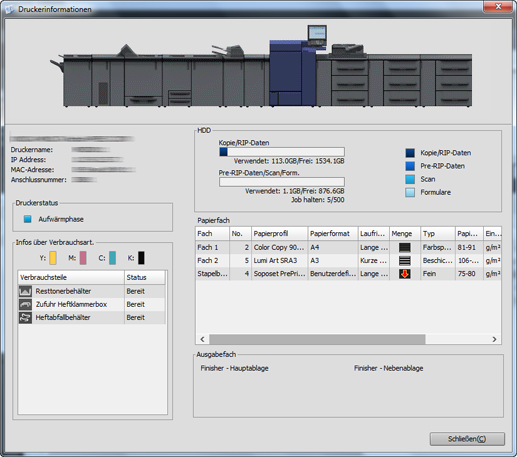
Name | Beschreibung |
|---|---|
Druckerinformationen | Zeigt den Gerätenamen, den Druckernamen, die IP-Adresse, die MAC-Adresse und die Anschlussnummer des derzeit verbundenen Druckers an. |
Druckerstatus | Zeigt den Status des Systems an. Ausführliche Informationen finden Sie unter [Druckerstatus]. |
Verbrauchsteile | Zeigt den Tonerfüllstand anhand von Symbolen in der Reihenfolge Y, M, C und K an. Zeigt außerdem den Status der Verbrauchsteile an, einschließlich Resttonerbehälter, Heftklammermagazin und Locherabfallbehälter. |
Festplatte | Zeigt in einem grafischen Format und als Zahlenwerte den belegten und den freien Speicherplatz für Kopierdaten und RIP-Daten an, die für den Job verwendet werden. Zeigt außerdem in einem grafischen Format und als Zahlenwerte den belegten und den freien Speicherplatz für Pre-RIP-Daten, Scandaten und Formulardaten an. Die Anzahl der gehaltenen Jobs wird ebenfalls angezeigt. |
Papierkassette | Zeigt das Papierfach und das Papierformat des im System eingelegten Papiers sowie Informationen zum Papierfach, wie z. B, Restmenge des Papiers (Symbol) und Papiertyp, an. |
Ausgabefach | Zeigt das Ausgabefach des Systems an. |
Ende | Schließt den Bildschirm Druckerinformationen. |
Verbrauchsteile
Funktion | Beschreibung | |
|---|---|---|
Tonerfüllstand | Zeigt anhand von Symbolen die Restmenge für die einzelnen Tonertypen an. | |
YMCK | Y: | |
Tonerstatus | Bereit: | |
Resttonerbehälter | Zeigt den Status des Resttonerbehälters anhand eines Symbols an. | |
Symbol |
| |
Hintergrundfarbe | Ohne: Bereit, Gelb: Fast voll, Rot: Voll | |
Heftklammermagazin | Zeigt den Status des Heftklammermagazins anhand eines Symbols an. | |
Symbol |
| |
Hintergrundfarbe | Keine: Bereit, Rot: Leer | |
Locherabfallbehälter | Zeigt den Status des Locherabfallbehälters anhand eines Symbols an. | |
Symbol |
| |
Hintergrundfarbe | Keine: Bereit, Rot: Voll | |
Heftabfallbehälter | Zeigt den Status des Heftabfallbehälters anhand eines Symbols an. | |
Symbol |
| |
Hintergrundfarbe | Keine: Bereit, Rot: Voll | |
Broschürfin. Trimm-Abfall*1 | Zeigt den Status des Trimm-Abfallbehälters des Broschürenfinishers anhand eines Symbols an. | |
Symbol |
| |
Hintergrundfarbe | Keine: Bereit, Rot: Voll | |
Broschürenfin. Empfänger | Zeigt den Status des Broschürenfinisher-Empfängers anhand eines Symbols an. | |
Symbol |
| |
Hintergrundfarbe | Ohne: Bereit, Gelb: Fast leer, Rot: Leer | |
Zyklonbeh. | Zeigt den Status des Zyklonbehälters anhand eines Symbols an. | |
Symbol |
| |
Hintergrundfarbe | Ohne: Bereit, Gelb: Fast voll, Rot: Voll | |
PB-Trimmerabfall | Zeigt den Status des Trimmerabfallbehälters des Klebebinders anhand eines Symbols an. | |
Symbol |
| |
Hintergrundfarbe | Keine: Bereit, Rot: Voll | |
Klebebinderleim | Zeigt den Status des Klebstoffs des Klebebinders anhand eines Symbols an. | |
Symbol |
| |
Hintergrundfarbe | Keine: Bereit, Rot: Leer | |
Ringbinderteil | Zeigt den Status der Ringbinderteile anhand eines Symbols an. | |
Symbol |
| |
Hintergrundfarbe | Keine: Bereit, Rot: Leer | |
Befeuchterbehälter | Zeigt den Status des Befeuchterbehälters anhand eines Symbols an. | |
Symbol |
| |
Hintergrundfarbe | Keine: Bereit, Rot: Leer | |
*1: Wenn die Trimmereinheit TU-503 verwendet wird, wird SD-Beschnittabfall angezeigt.
Referenz
Die Anzeige des Tonerfüllstands kann bei Bedarf auch als Prozentzahl erfolgen. Weitere Informationen erhalten Sie von Ihrem Kundendienst.
Die installierten Zubehörkomponenten bestimmen, welche Elemente angezeigt werden.
Zum Anpassen der Anzeigebreite der Spalte doppelklicken Sie auf die Abgrenzung zwischen den Elementen in der Elementleiste. Die Anzeigebreite der Spalte wird automatisch an die längere Zeichenfolge angepasst: die Zeichen des Elementnamens oder die Zeichen des Elements in der Liste.
Papierkassette
In den Informationen für das im System eingesetzte Fach werden der Name des Fachs, die Papierprofilnummer, der Papierprofilname, das Format, die Laufrichtung, die Papiermenge (Symbol), der Typ, das Gewicht, die Gewichtseinheit, die Farbe und Angaben zur Lochung (vorgelocht/ungelocht) angezeigt.
Kassette | Anzeige der Restmenge | Bedeutung |
|---|---|---|
Magazin 1 Fach 2 Magazin 3 Magazin 4 Magazin 5 Magazin 6 Magazin 7 Magazin 8 Magazin 9 |
| Kein Papier |
| 10% | |
| 20% | |
| 30% | |
| 40% | |
| 55% | |
| 70% | |
| 100% | |
PI-Fach |
| Kein Papier |
| Bereit | |
Papierzufuhr 2 |
| Kein Papier |
| Bereit | |
PB Deckblattfach |
| Kein Papier |
| Bereit |
Zum Anpassen der Anzeigebreite der Spalte doppelklicken Sie auf die Abgrenzung zwischen den Elementen in der Elementleiste. Die Anzeigebreite der Spalte wird automatisch an die längere Zeichenfolge angepasst: die Zeichen des Elementnamens oder die Zeichen des Elements in der Liste.
 , M:
, M: , C:
, C: , K:
, K:
 Fast leer:
Fast leer: , Leer:
, Leer:


















